MP4 格式广泛用于大多数视频播放器和移动设备。如果您有 MOV 视频并想将其转换为 MP4,您可能需要一个可靠的 MOV 到 MP4 转换器。在这里我们介绍了最好的 7免费 MOV 至 MP4 转换器 供您选择。它们都很实用、安全且易于使用。

第1部分。 排名前 7 位的免费 MOV 至 MP4 转换器
1. Aiseesoft 免费视频转换器(Windows)
Aiseesoft 免费视频转换器 是最好的免费 MOV 转 MP4 转换器,强烈推荐给您。它支持各种视频格式,包括 MOV、MP4、MKV、VOB、AVI、WMV、FLV、MP3 等,因此您也可以将视频转换为其他格式。
主要特征:
- 使用实用而强大的编辑功能编辑视频
- 四种方式帮你轻松提升视频质量
- 允许您下载在线视频以供播放
- 允许您免费将视频从 MOV 转换为 MP4
- 支持300多种格式的视频转换,适合不同的移动设备
- 支持蓝光光盘、ISO文件和视频播放
- 轻松将任何视频制作成 DVD
- 流畅录制任何视频和音频
免费将 MOV 转换为 MP4 的教程指南
步骤1。下载 Aiseesoft 免费视频转换器
在计算机上下载 Aiseesoft 免费视频转换器软件,然后安装并启动它。此免费 MOV 到 MP4 转换器仅适用于 Windows。
第2步。添加 MOV 视频
单击添加媒体按钮并选择要转换的视频。然后您的 MOV 文件就可以添加到程序中。
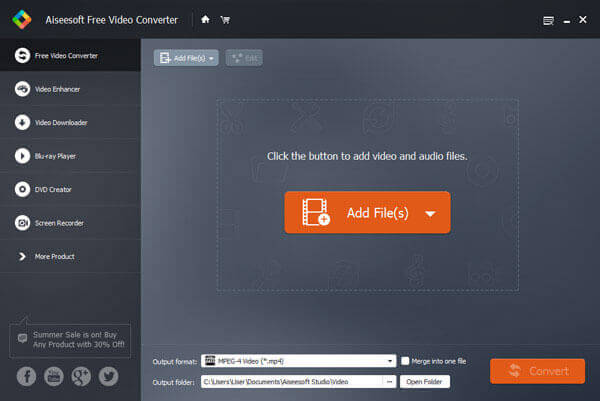
步骤3.选择 MP4 作为导出格式
在视频选项卡中选择所需的视频格式,例如 MP4 或任何其他格式。在这里,您可以在转换之前编辑和预览 MP4 视频。
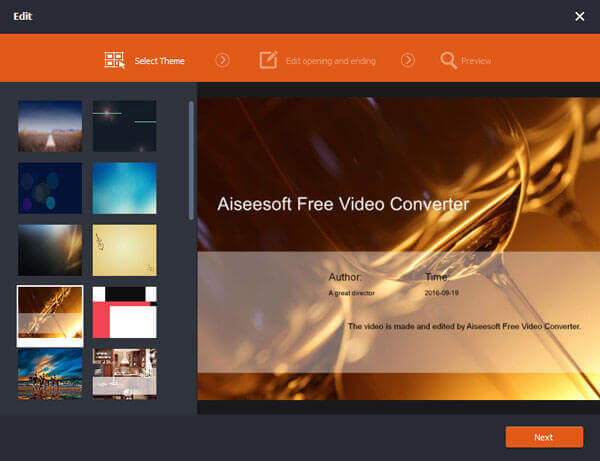
步骤4。免费将 MOV 转换为 MP4
要开始将 MOV 文件转换为所选格式,只需单击“转换”按钮。转换完成后,包含转换后文件的文件夹将自动打开。
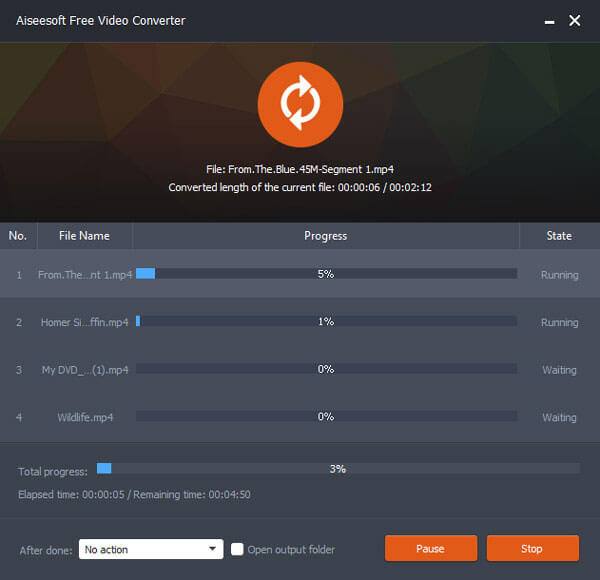
2. 免费 MP4 转换器 (Mac)
免费 MP4 转换器 是一款出色的视频转换程序。它支持多种视频格式,例如 MP4、AVI、MKV 等。因此,您可以使用 Free MP4 Converter 免费将 MOV 文件转换为高质量的 MP4。此外,Free MP4 Converter 对您的计算机无害,并且没有任何广告、弹出窗口或水印。
优点
- 它确实用途广泛且灵活
- 支持你从网上拉取视频
- 免费、快速地将 MOV 文件转换为 MP4,或将任何视频格式转换为其他格式
缺点
- 深入到更复杂的转换并不容易
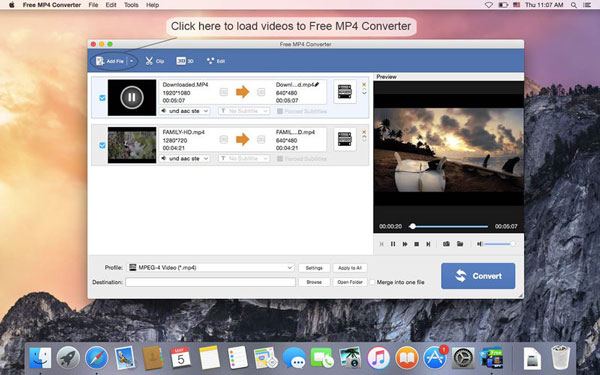
前 3 名:HandBrake(Windows 和 Mac)
手刹,一款出色的视频转换器,可以帮助您将视频和音频格式转换为任何格式,包括 MP4、MOV、AVI、MKV、FLV、MP3 等。无论您想免费将 MOV 视频转换为 MP4 格式,还是想要下载电影,HandBrake 都可以轻松实现。
优点
- 为您提供转换几乎任何视频格式的可能性
- 帮助您创建兼容多种设备的视频
- 提供包含常见解决方案的详尽在线文档
- 轻松安全地免费将 MOV 转换为 MP4
缺点
- 需要很长时间来处理相当大的高质量文件
- 大量消耗你的资源
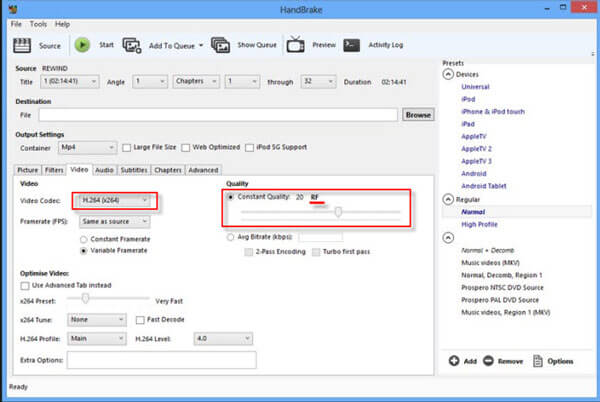
4. 适配器(Windows 和 Mac)
适配器 是一款非常棒的免费 MOV 转 MP4 转换器,值得您考虑。它结合了 FFmpeg 支持的后端和 VLC 渲染的预览,并添加了文件大小估算,可为您带来出色的使用体验。
优点
- 只需点击几下鼠标即可转换多媒体文件的格式
- 为 iOS 和 Android 设备提供多种编码配置文件
- 快速、可靠且免费的 MOV 到 MP4 转换器
缺点
- 不允许为每个文件自定义编码设置
- 预览面板仅提供几种文件格式
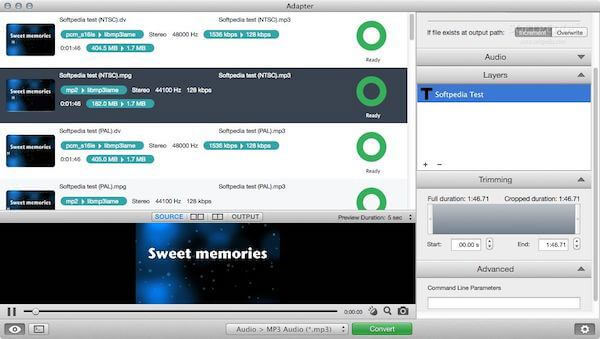
前 5 名:VLC(Windows 和 Mac)
虚拟专用网络 是一款简单但功能强大的工具,可免费将 MOV 视频转换为 MP4 文件。凭借其不断扩展的工具集和功能,VLC 可轻松将视频从一种格式转换为另一种格式,解决某些视频播放器无法识别 MOV 文件的问题等等。
优点
- 其声称可以播放任何物理或数字媒体文件。
- 具有易于使用和用户友好的界面。
- 具有易于使用和用户友好的界面。
缺点
- 考试期间不允许播放考试 DVD
- 您可能会遇到使用此免费 MOV 到 MP4 转换器的问题
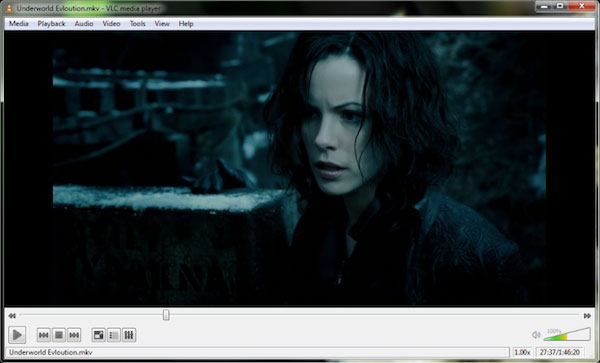
前 6 名. online-convert.com
在线转换器 是一种快速安全的免费将视频从 MOV 格式转换为 MP4 的方法。这款免费的在线转换工具可让您轻松便捷地进行文件转换。
优点
- 您无需下载其他软件
- 免费将 MOV 转换为 MP4
- 支持多种格式转换
缺点
- 您需要连接互联网
- 转换前必须在网站上注册

前 7 名。 convertfiles.com
转换文件 是另一个免费的在线 MOV 到 MP4 转换器。它有很多不同的源格式,并支持您将视频和音频文件从一种格式转换为另一种格式(包括 MOV 到 MP4),这为许多用户带来了极大的便利。
优点
- 无需安装第三方软件。
- 支持多种视频格式转换
- 易于使用且完全免费
缺点
- 需要互联网进行转换
- 这个免费的 MOV 到 MP4 转换器上的广告太多了
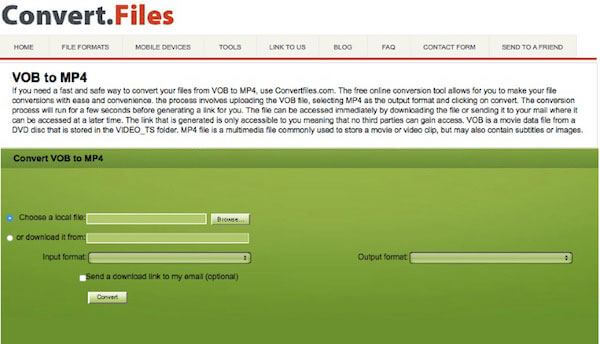
第2部分。 将 MOV 转换为 MP4 的常见问题解答
-
QuickTime 可以将 MOV 转换为 MP4 吗?
QuickTime 7 Pro 不再出售,但仍有方法将 MOV 文件转换为 MP4 格式。转换大多数 MOV 文件的最简单方法是将扩展名重命名为 MP4。如果您有 QuickTime 7 pro,则可以使用导出功能。
-
iMovie 可以将 MOV 转换为 MP4 吗?
是的。iMovie 是 Apple 推出的视频编辑软件,可用于 Mac 和 iOS 设备。这款免费使用的视频播放器和编辑器也可用作不错的视频转换工具。因此,要将 MOV 转换为 MP4,您只需使用 Mac 系统上的 iMovie 应用程序即可。
-
如何将视频转换为 MP4 且不损失质量?
几乎所有的视频转换器(无论是否免费)都能够将视频转换为 MP4 格式。但是,并非所有转换器都能无损地完成转换。您需要做的就是找到一个可靠的转换器。在这里,我想推荐您使用 AnyMP4 Video Converter Ultimate。您可以免费下载并尝试一下。
-
我可以在 Windows 10 上将 MOV 转换为 MP4 吗?
答案是肯定的。对于 Windows 10,有几种工具可用于将视频从 MOV 转换为 MP4。
包起来
以上就是关于最好的7个免费的全部内容介绍 MOV 到 MP4 视频转换器。所有这些都很容易下载,操作也很简单。希望本文能在一定程度上帮助您解决问题。
更多阅读

